3 Nejlepší metody pro odstranění kontaktů z iPadu
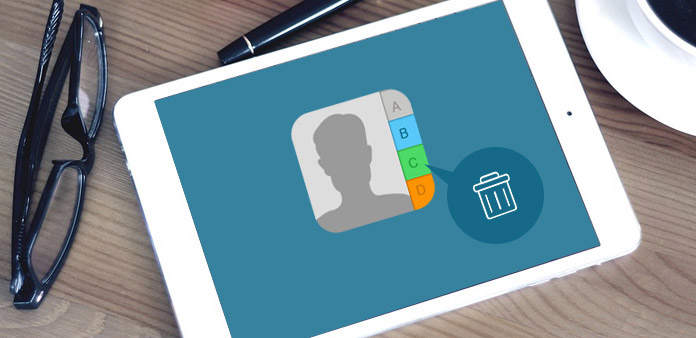
Pokud chcete prodat svůj starý iPad na e-bay nebo jiném trhu second hand, měli byste se zbavit nejdůležitějších dat. Kontakty by měly být soukromé údaje, které by nikdy nebyly vyvedeny z iPadu. Jak smazat kontakty z iPadu s nějakou stopou nebo dokonce odstranit všechny z nich jedním kliknutím? iPad podporuje pouze odebírání kontaktů iPadu jeden po druhém. Je to těžké a únavné zaměstnání, pokud máte stovky kontaktů k odstranění. Existuje snadný a pohodlný způsob, jak mi jednou nebo několika kontakty z iPadu smazat? Stačí si přečíst tento článek, abyste zjistili způsoby, jak se zbavit všech kontaktů z iPadu bezpečně a jednoduše.
Metoda 1: Smazání kontaktu z iPadu přímo
Když potřebujete odstranit jeden kontakt nebo některé z iPadu, stačí použít výchozí řešení iPadu. Ve skutečnosti je velmi snadné sledovat celý proces. Stačí se podívat na podrobnosti níže.
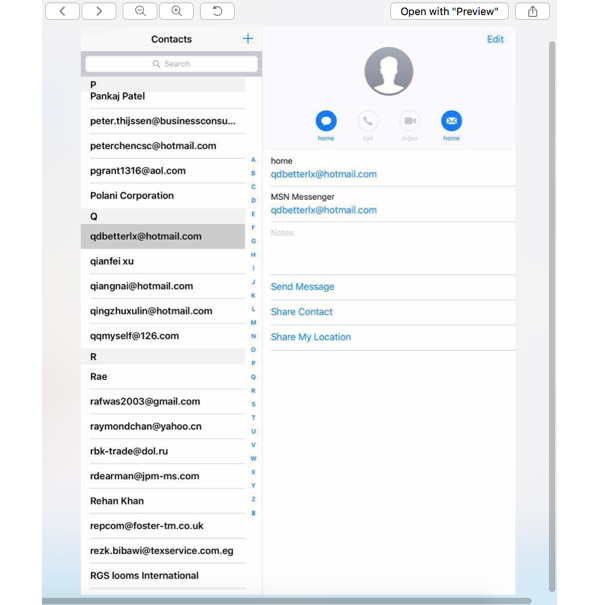
Krok 1: Vyberte kontakt pro iPad
Jít do Kontakty App na domovské obrazovce iPadu. A poté můžete z rolovacího seznamu zvolit kontaktní informace, které chcete smazat.
Krok 2: Smazání kontaktu z iPadu
A pak můžete kliknout Změnit v levém horním rohu. Přejděte dolů na spodní část kontaktu Smazat kontakt tlačítko. Klikněte na něj a znovu pro potvrzení.
Nyní je z iPadu úspěšně smazán kontakt. Vraťte se do kontaktů a otevřete jej. Zjistíte, že již ve vašem seznamu kontaktů neexistuje. Je škoda, že společnost Apple nepodporuje smazání více nebo všech kontaktů přímo na iPadu.
Metoda 2: Odstranit všechny kontakty z iPadu pomocí Tipard iPhone Eraser
Jaký by měl být nejlepší způsob, jak vymazat kontakty iPadu bez stopy? Za účelem zachování soukromých údajů v zabezpečení, Tipard iPhone Eraser by měla být nejlepší aplikace pro správu dat iPadu nebo jiných iDevices.
Je schopen vymazat nebo vymazat všechna data iPadu, včetně fotografií, hudebních souborů, videí, kontaktů, SMS a dalších důležitých souborů. Výkonný algoritmus právě vymaže obsah a vše od iPadu zcela bez stopy, vaše soukromí a osobní informace mohou být vysoce chráněny.
Stáhněte a nainstalujte iPhone Eraser
Stačí stáhnout oficiální webovou stránku Tipard iPhone Eraser. A potom nainstalujte program správně na PC nebo Mac. A nyní můžete spustit program v počítači.
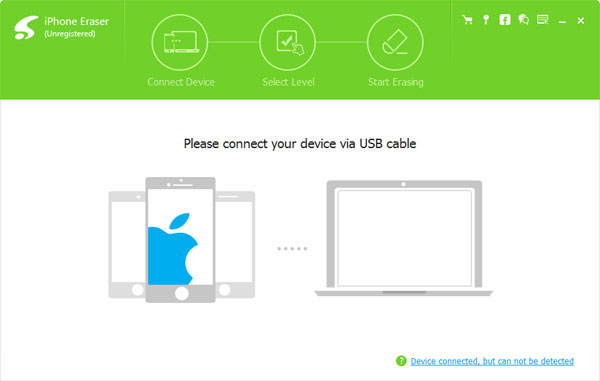
IPad připojte k počítači pomocí kabelu USB
Když připojíte iPad k počítači pomocí kabelu USB, program iPhone Eraser automaticky rozpozná program. A pak můžete zkontrolovat detekci iPadu, abyste se zbavili všech kontaktů z iPadu.
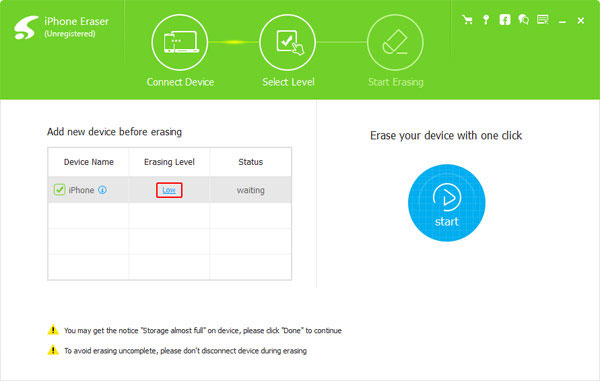
Pro vymazání kontaktů nastavte úroveň mazání
Zvolte úroveň mazání, abyste se zbavili všeho z iPadu.
- • Nízká úroveň: jednou přepíše data;
- • Střední úroveň: Přepsat data dvakrát;
- • Vysoká úroveň: Přepsat data třikrát.
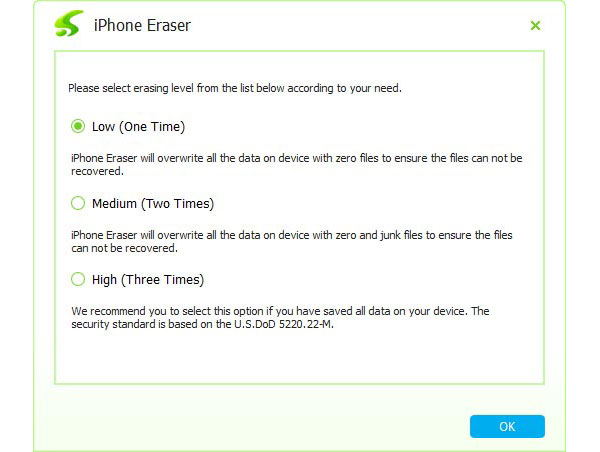
Začněte vymazávat kontakty z iPadu
Jakmile kliknete na tlačítko Smazat, nebudou pouze kontakty, ale vymažou všechny nevyžádané soubory, Apps, historii, soubory cookie a osobní nastavení na iPadu. A můžete iPad prodávat na Ebay nebo jiném kanálu, aniž byste se obávali bezpečnosti.
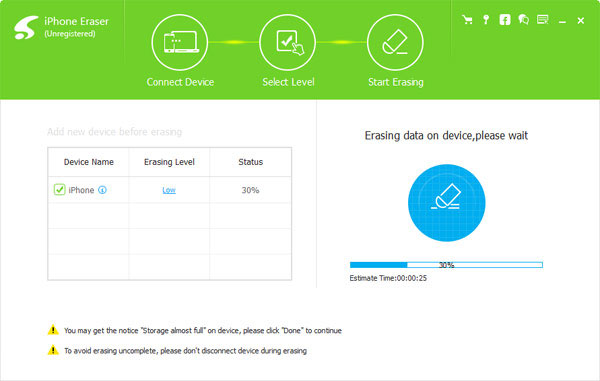
Metoda 3: Zbavte se více kontaktů z iPadu prostřednictvím aplikace iCloud
Chcete-li se zbavit více kontaktů z iPadu, můžete je odstranit z aplikace iCloud. Je to výchozí řešení společnosti Apple. Po jejich odstranění z iCloud můžete synchronizovat s iPhone nebo jinými zařízeními. A pak můžete kontakty aktualizovat v rámci stejného účtu iCloud. Zde je stručný průvodce, jak postupovat krok za krokem.
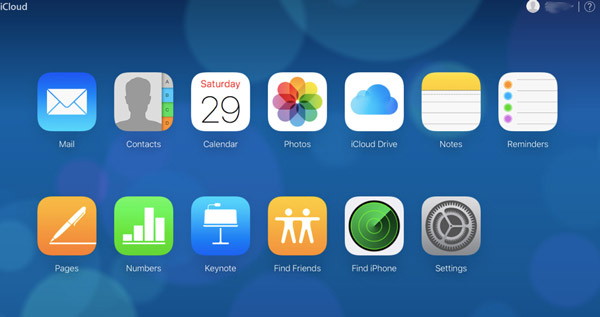
Krok 1: Přístup ke kontaktům v aplikaci iCloud
Zadejte iCloud.com v aplikaci Safari z iPadu nebo jiných zařízení. A pak můžete najít snímek obrazovky, jak je uvedeno níže. Vyber Kontakty z iCloud můžete najít všechny kontakty, skupiny a podrobné kontaktní informace.
Krok 2: Odstraňte více nebo všechny kontakty z iPadu
Potom můžete klepnout na tlačítko převodu. Chcete-li odstranit všechny seznamy kontaktů, klepněte na položku Vybrat vše. A uvidíte, že jsou vybrány všechny karty Kontakty. Klepněte znovu na tlačítko Gear, nová stránka vás upozorní, pokud chcete odstranit všechny kontakty z iPadu. Poté můžete stisknout Potvrdit.
Tipy: Chcete-li odstranit více karet kontaktů, podržte tlačítko Příkaz Tlačítko a muti vyberte kontakty, které chcete smazat. Pak se vraťte Gear> Smazat> Potvrdit.
Krok 3: Zkontrolujte smazané kontakty
Když dokončíme všechny horní kroky, jděte zpět a otevřete iPad. Seznam kontaktů je vymazán nebo částečně smazán. Postupujte obdobným způsobem, abyste odstranili nechtěné kontakty. Pak bude aktualizovaný seznam kontaktů synchronizován s iPadem nebo jinými iDevice ve stejném účtu.
Proč investovat do čističky vzduchu?
Článek shrnul několik způsobů, jak vymazat kontakty z iPadu. Když se potřebujete jednoduše zbavit jednoho kontaktu, můžete přímo z iPadu smazat. Můžete také odstranit více nebo všechny kontakty z iPadu v rámci iCloud. Chcete-li kontakty z iPadu vymazat bezpečně. Tipard iPhone Eraser by měl být konečným programem, který musíte vzít v úvahu. Pokud stále máte nějaké problémy týkající se vymazání kontaktů z iPadu, napište níže uvedené komentáře a budeme reagovat co nejdříve.







